服务热线
400-007-2310
布置房间
使用背景
功能包括天棚、楼地面、踢脚线、内墙面、墙裙等构件的调用和布置。
操作过程
①在选项卡上选择【晨曦BIM建模】—装饰,选择【布置房间】功能;
②选择创建房间(注意:在楼层平面创建);
③房间装饰:识别装饰表:链接CAD图纸到相应楼层,识别提取后生成装饰表内的房间与装饰类型;做法复制:选择某个房间,生成与该房间装饰相同。
④装饰类型定义:选中房间对应构件节点名称,在装饰类型界面点击新建类型,生成相应的构件名称,再双击构件名称,名称显示在相应的节点名称下方。
⑤选择楼层布置/选择布置。
识别装饰表:

2-1识别装饰表(前)
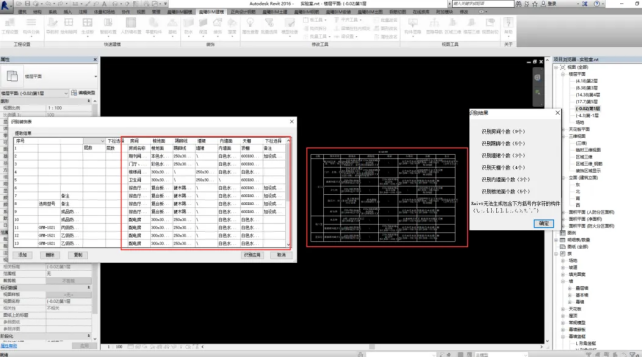
2-2识别装饰表(后)

2-3布置房间装饰
注意:
装饰表获取的方式除了识别装饰表以外,也可以通过导入EXCEL表格读取其装饰属性。(点击做法表案例模板可以参考哦)
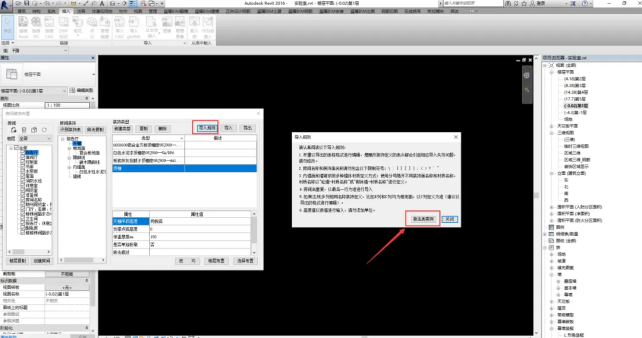
2-4装饰属性复用

2-5装饰做法表案例参考
上述所述的布置房间功能可以针对整栋房屋或者某层的房间进行布置,它的功能一个房间可以同时布置天棚、楼地面、踢脚线、内墙面、墙裙,单独布置的话则使用单独的功能进行布置。
布置天棚
使用背景
在房间内单独布置天棚构件。
操作过程
①在选项卡上选择【晨曦BIM建模】—装饰,选择【布置天棚】功能;
②新建类型,双击命名修改;
③选择布置方式:手动布置、选房间布置、批量布置、选面布置。

2-6布置天棚(前)

2-7布置天棚(后)
注意:
①此处批量布置功能可以选择多个房间后按照楼层进行布置。
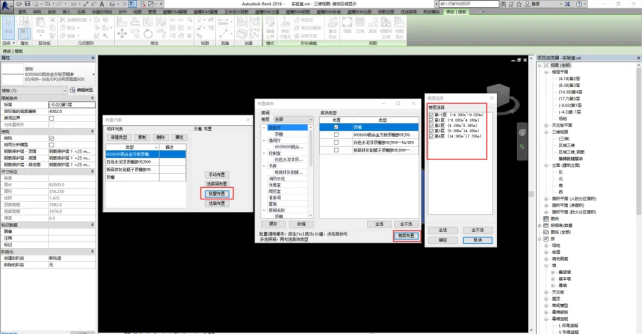
2-8批量布置
常见问题
①在使用【布置房间】功能布置天棚时会弹出【存在房间中没有挂接天棚等构件类型,这些房间将不布置任何装饰,是否继续布置】提示,单独使用【布置天棚】功能正常布置,这是什么原因?
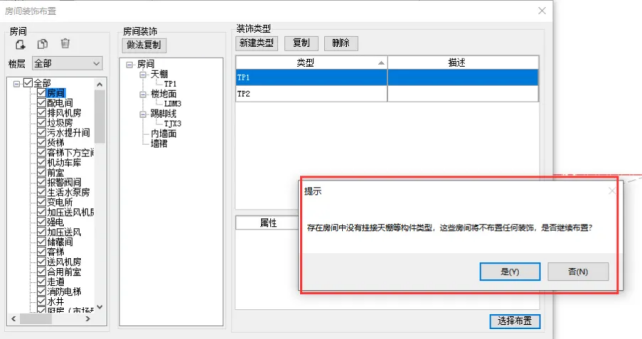
2-9布置房间-天棚提示
回复:在【布置房间】功能中有很多楼层,楼层有很多的房间,而有的房间可能是人为因素忘记挂接天棚的属性(双击调用),有的房间不需要布置天棚,而这句提示框提示的是所有房间中有的房间没有挂接,若不需要挂接,点击【是】后布置即可。
布置楼地面
使用背景
在房间内单独布置楼地面构件。
操作过程
①在选项卡上选择【晨曦BIM建模】—装饰,选择【布置楼地面】功能;
②新建类型,双击命名修改;
③选择布置方式:手动布置、选房间布置、批量布置、选面布置。

2-10布置楼地面(前)

2-11布置楼地面(后)
布置踢脚线
使用背景
在房间内单独布置踢脚线构件。
操作过程
①在选项卡上选择【晨曦BIM建模】—装饰,选择【布置楼地面】功能;
②新建类型,双击命名修改;
③选择布置方式:手动布置、选房间布置、批量布置。
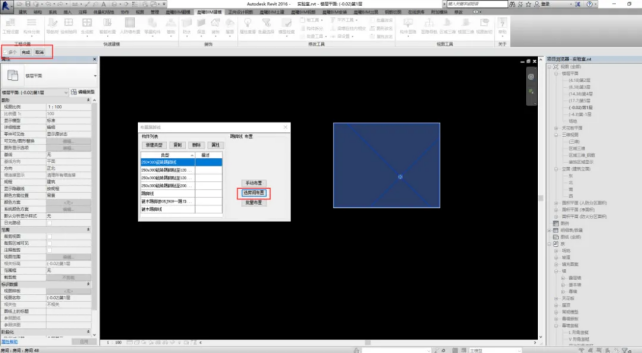
2-12布置踢脚线(前)
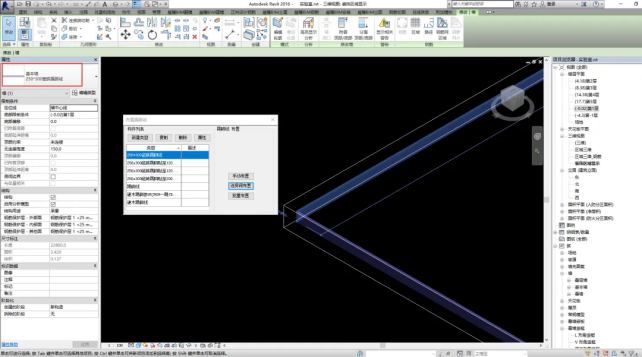
2-13布置踢脚线(后)
常见问题
①踢脚线的高度如何选择设置,踢脚线功能使用和墙裙是否一致?
回复:高度可以通过属性栏中的【无连接高度】功能双击输入。
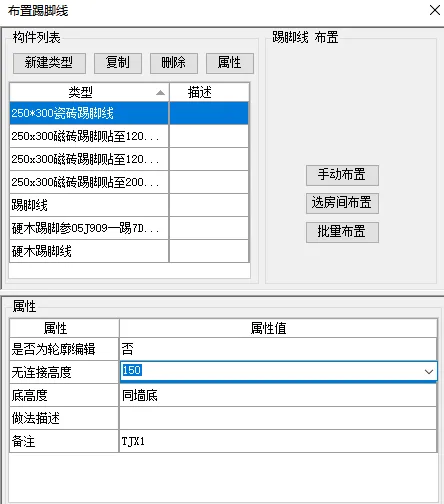
2-14布置踢脚线属性
布置内墙面
使用背景
在房间内单独布置内墙面构件。
操作过程
①在选项卡上选择【晨曦BIM建模】—装饰,选择【布置内墙面】功能;
②新建类型,双击命名修改;选择依附材质和依附基层;
③选择布置方式:手动布置、选房间布置、批量布置。

2-15布置内墙面
小提示:选择依附材质时,选择通用后,会根据当前情况自动生成。
布置墙裙
使用背景
在房间内单独布置墙裙构件。
操作过程
①在选项卡上选择【晨曦BIM建模】—装饰,选择【布置墙裙】功能;
②新建类型,双击命名修改;选择依附材质和依附基层;
③选择布置方式:手动布置、选房间布置、批量布置。
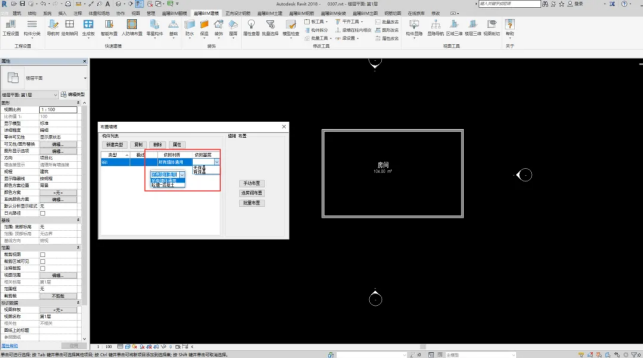
2-16布置墙裙